هذا المنشور مقدم لك عن طريق خبير PDF
ينتبه الطلاب: الفصل الشتوي متوقف ، وسيحين الوقت لتقديم أوراق الفصل الدراسي قبل أن تعرف ذلك. إذا كنت تشدد على تجاوز رزمك من الكتابة في الوقت المناسب ، فلدينا اقتراح ربما لم تفكر فيه - الكتابة باستخدام ملفات PDF.
لا تنتج ملفات PDF مستندًا نهائيًا رائعًا فحسب ، بل توفر أيضًا تنسيقًا متعدد الاستخدامات ومرنًا لعملية الكتابة والبحث نفسها. باستخدام الأداة المناسبة ، يمكنك إنشاء مستندات PDF تتضمن تعليقات توضيحية موفرة للوقت ، مما يجعلها مثالية لإبراز الأجزاء المهمة من بحثك وإضافة الملاحظات على طول الطريق. يمكنك تنظيم عملك بطرق مفيدة للغاية وإنشاء جدول محتويات لسهولة التنقل.
يعد PDF Expert أداة قوية
لسوء الحظ ، لا تتوافق ملفات PDF تمامًا مع هذه الحيل - فأنت بحاجة إلى الأداة المناسبة. أحد الخيارات الرائعة هو PDF Expert. إنه تطبيق يتيح لك التعرف على بعض الإمكانات الخفية لملفات PDF. أدناه ، سنوضح لك كيفية استخدامها للحصول على أفضلية في أوراق الفصل الدراسي.
تخلص من الفوضى باستخدام التعليقات التوضيحية
الصورة: Readdle
بغض النظر عن الموضوع ، تبدأ عملية كتابة ورقة الفصل الدراسي بالبحث. الكثير والكثير من الأبحاث الفوضوية والفوضوية. للحفاظ على التحميل الزائد للمعلومات في وضع حرج ، فإنه يساعد في إنشاء حواجز يدوية في شكل تعليقات توضيحية وتعليقات. باستخدام اللون للإبقاء على مناطق الموضوعات والمصادر مختلفة عن بعضها البعض ، يمكنك إنشاء مرئي اختصار إلى المعلومات التي تحتاجها بالضبط عندما تحتاج إليها ، متراكبًا على محتويات ملف ورق. يؤدي القيام بذلك إلى توفير الكثير من تقليب الصفحات والتأكد من عدم نسيان المعلومات الأساسية أثناء الكتابة والمراجعة.
لنفترض أنك تخصص في التاريخ ، مع موضوع مقال بعنوان "تاريخ التسويق الرقمي". لقد قسمت هذا الموضوع اللذيذ إلى 5 أقسام رئيسية:
- مقدمة
- عصر التسويق المبكر
- الاتجاهات الحالية
- المستقبل
- الاستنتاجات
قم بتعيين اللون الأحمر كلون لكل ما يتعلق بالمقدمة. يمكن أن يشير اللون الأصفر إلى "المستقبل" ، بينما يشير اللون الأزرق إلى "الاتجاهات الحالية" ، وما إلى ذلك. على الفور ، يمكنك بسهولة البدء في فرز ورقتك بناءً على الموضوع الذي تتم مناقشته في أي وقت. سنغطي كيفية إضافة أبحاثك وملاحظاتك إلى هذه التعليقات التوضيحية في ثانية.

الصورة: Readdle
أولاً ، باستخدام PDF Expert على سبيل المثال ، افتح مستند PDF الخاص بك وحدد أداة التعليقات التوضيحية من الشريط العلوي.
حدد نمط التعليق التوضيحي الذي تريد التعامل معه: شطب أو تمييز أو تسطير.
بعد ذلك ، ابدأ في ترميزه بناءً على الموضوعات الفرعية. بمجرد وضع علامة على جميع الأقسام الخاصة بك ، يمكنك الانتقال إلى أي موضوع فرعي عن طريق تحديد اللون المقابل في الشريط الجانبي.
يمكنك الآن إضافة تعليقات وملخصات إلى أي جزء من النص المميز. إذا كنت قد رسمت مقدمة فقط ، فيمكنك تدوين الملاحظات الأساسية للقطع الأساسية من المعلومات التي تخطط لإضافتها لاحقًا. ربما تدرك عند قراءة مسودتك أنك بحاجة إلى توضيح فرضيتك لقسم "المستقبل". في هذه الحالة ، ما عليك سوى النقر فوق علامة التبويب الصفراء وإضافة ملاحظة ، سواء لتعيين تذكير أو لتسجيل أي أفكار حول ما تنوي قوله أكثر. تم تضمين كل هذا في المستند نفسه ، لذلك لا توجد دفاتر ملاحظات للتنسيق أو صفحات كتب مدرسية.
بنقرتين ، يمكنك حتى تنزيل التعليقات التوضيحية التي أنشأتها كملف منفصل. للقيام بذلك ، حدد ملف في الشريط العلوي وحدد تصدير التعليق التوضيحي "ملخص باسم". الآن لديك قائمة رئيسية منفصلة بجميع الملاحظات التي قمت بتدوينها حتى الآن.
احتفظ بكل المواد الخاصة بك في مستند واحد
فكر في جميع الدفاتر والكتب المدرسية وقوائم الروابط والقصاصات الأخرى التي تشكل عملية البحث. لا تجهد نفسك بالتفكير في الأمر لفترة طويلة.
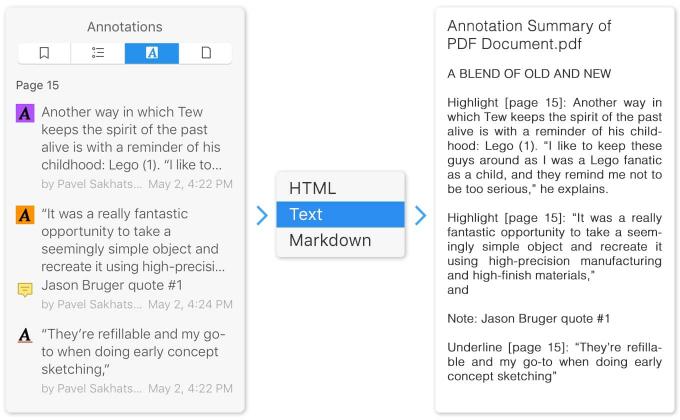
الصورة: Readdle
تقدم ملفات PDF طريقة رائعة للحفاظ على فوضى مواد البحث التي ترسم منها منظمة ومتاحة بسهولة. في PDF Expert على سبيل المثال ، لديك 3 طرق لدمج أي محتوى PDF من مواد البحث الخاصة بك في مستند رئيسي واحد - هناك عدة طرق لتحويل الصور وحتى مواقع الويب إلى PDF. يمكن أن تكون هذه الملخصات مفيدة لكتابة أوراق الفصل الدراسي كما يمكن أن تكون مفيدة لمشاركة البحث الذي يقف وراءها. فلنستعرض بعض الطرق لإنشائها.
اذهب إلى قائمة "ملف" وحدد "دمج الملفات". من هذه القائمة ، يمكنك تحديد أي مجموعة من ملفات PDF في وقت واحد ، وإنشاء مستند جديد تمامًا يحتوي على كل منهم على الفور.
أدخل "وضع الصور المصغرة" بالنقر فوق الرمز الموجود في شريط الأدوات الأيسر العلوي. انقر فوق "إلحاق ملف" ، ثم حدد كل ملف PDF تريد دمجه مع الملف المفتوح حاليًا.
ادخل إلى وضع تقسيم الشاشة لنظام التشغيل Mac OSX مع التطبيق ، وبمجرد فتحه ، يمكنك فقط سحب الملف وإفلاته من جانب واحد من الشاشة إلى الجانب الآخر ، والدمج على الفور في المستند المفتوح.
قم بإنشاء جدول محتويات
أخيرًا وليس آخرًا ، يشبه إنشاء جدول محتويات وجود خريطة مترو أنفاق لورقة المصطلح الخاصة بك ، لكل من عملية الكتابة وجزء من المنتج النهائي. تسهل أداة جدول المحتويات في PDF Expert التنقل بين الصفحات والأقسام لسهولة التنقل.
هناك طريقتان للقيام بذلك باستخدام PDF Expert:
قم بتمييز منطقة النص التي سيرتبط بها إدخال جدول المحتويات. انقر بزر الماوس الأيمن واختر "إضافة عنصر مخطط تفصيلي". سيظهر مخطط على الشريط الجانبي للتطبيق ، وستتمكن الآن من العودة إلى هذا المكان بنقرة واحدة.
هناك طريقة أخرى تتمثل في فتح الشريط الجانبي ، وتحديد علامة التبويب "مخطط تفصيلي" والضغط على "إضافة عنصر" في الجزء السفلي من الشريط. سيتم ربط المخطط بالصفحة التي حددتها.

عند استخدام أدوات مثل هذه ، من المهم أن تتذكر عدم المبالغة في الخطوط العريضة. من السهل على ما يجب أن يكون عادة موفرة للوقت وتبسيطًا أن يصبح أكثر تعقيدًا ، مما يؤدي إلى إهمال عملية البحث والكتابة.
يمكن أن يساعد استخدام عناوين رئيسية وعناوين فرعية قوية ومنطقية بوضوح في جداول المحتويات والتعليقات التوضيحية في أن تكون بمثابة نقاط ارتكاز للمخططات التفصيلية. يمكنهم التفرع إلى أقسام فرعية تشكل معًا نوعًا من شجرة الموضوعات التي تنمو جنبًا إلى جنب مع المستند. يمكن أن يساعد هذا النوع من الهيكل في توفير العديد من الأخطاء التي لا داعي لها.
إذاً لديك ، مجموعة من الطرق الأساسية لجعل ملفات PDF حليفاً في النضال لكتابة ورقة بحثية رائعة. من خلال وجود إطار عمل ، ومستند واحد لجميع بياناتك الرئيسية ، وجدول محتويات يسهل التنقل فيه ، يمكنك البقاء على اطلاع على الموضوعات الخاصة بك وتقديم نتيجة أفضل. المثال الذي استخدمناه طوال الوقت ، خبير PDF، يعد مكانًا رائعًا للبدء - إنه مباشر وموثوق به ، ويمكنك الآن تجربته على مدار فترة تجريبية مجانية لمدة 7 أيام.

